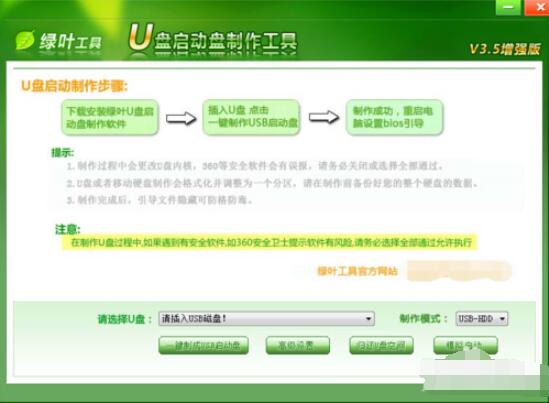xp系统安装工具 如何制作xp系统安装盘
随着适合水平的不断提高。大家生活和工作基本上都离不开电脑。如果要用U盘安装系统就要先制作U盘安装盘。接下来分享一下如何制作xp系统安装盘。以云骑士制作xp系统U盘安装盘为例。一起来看看吧!
制作xp系统安装盘步骤阅读
1、打开云骑士装机大师。点击U盘启动。选择U盘模式。
2、选择U盘的PE版本。选择标准版。选中U盘。选择自定义参数。
3、模式默认选择HDD-FAT32。NTFS和CHS同时勾选。
4、启动方式选择双启动。点击一键制作启动U盘。
5、选择完点击一键制作启动U盘按钮会弹出格式化窗口。
6、选择合适的选择后确定。接着是系统选择功能。选择原版xp系统。
7、自动下载完xp系统后会进入PE个性化设置界面。点击保存设置并确定。
制作xp系统安装盘操作步骤
01 打开云骑士装机大师。点击“U盘启动”。选择“U盘模式”。选择U盘的PE版本。选择标准版。
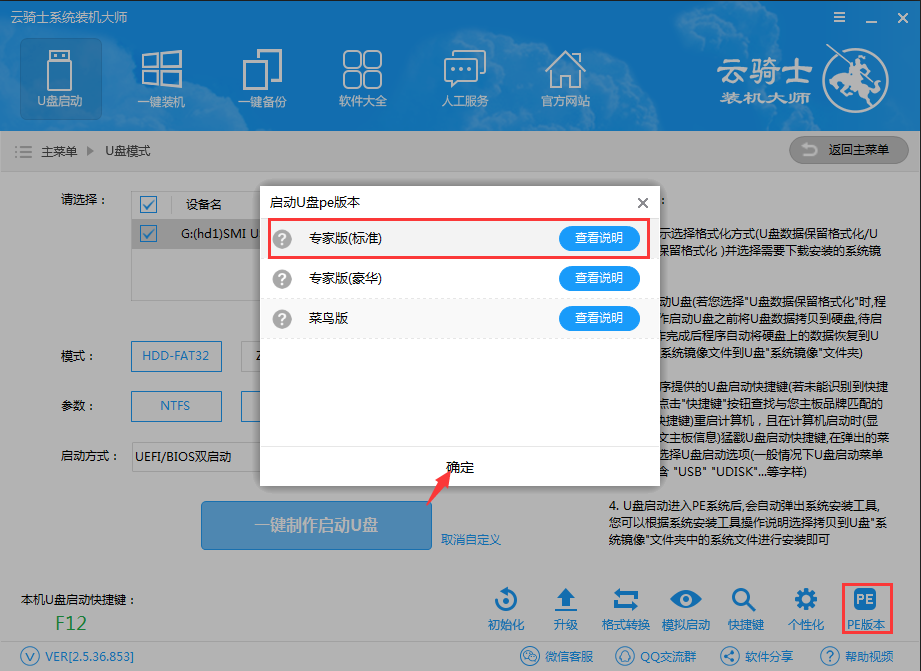
02 选中U盘。选择自定义参数。模式默认选择HDD-FAT32。参数为了保证兼容性。NTFS和CHS应当同时勾选。启动方式选择双启动。然后点击一键制作启动U盘。
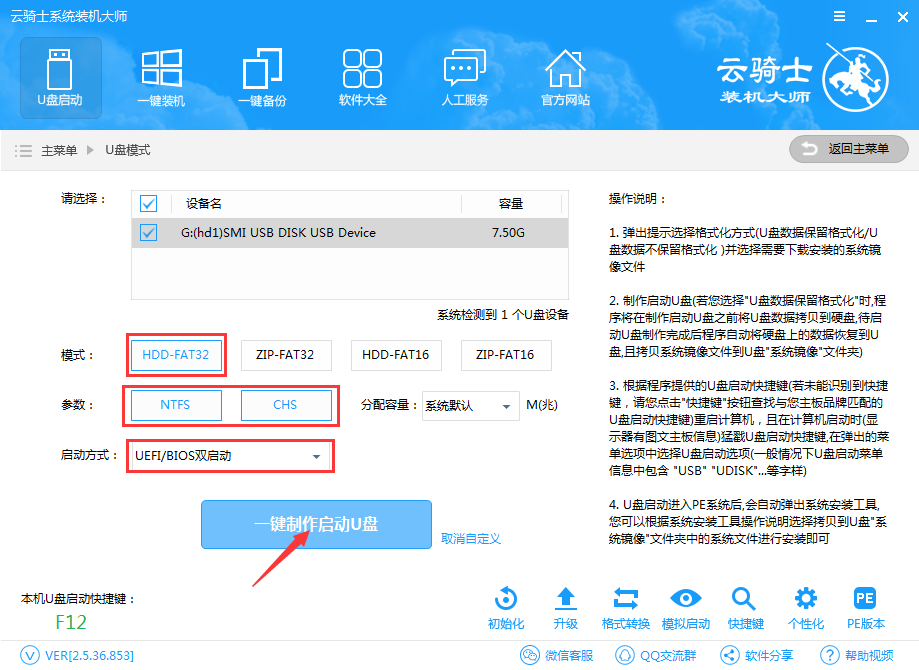
03 选择完点击“一键制作启动U盘”按钮会弹出“格式化”窗口。选择合适的选择后确定。接着是“系统选择”功能。选择原版xp系统。
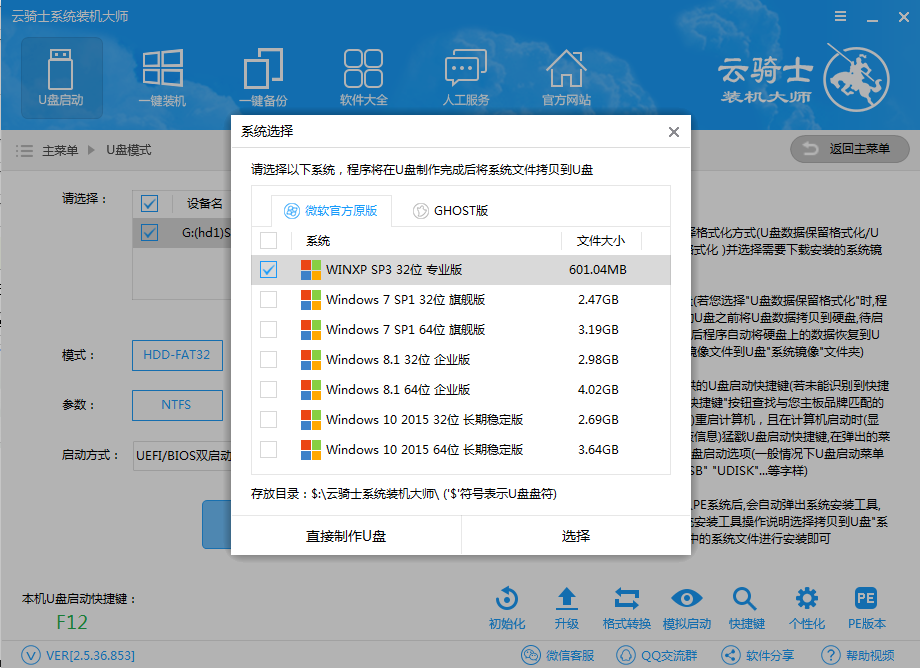
04 自动下载完xp系统后会进入PE个性化设置界面。这里直接点击保存设置并确定即可。而后云骑士便会自动制作U盘启动以及将下载系统和备份的资料导入到U盘里面。制作的过程会有点久请大家耐心等待下。云骑士U盘启动盘制作完成。
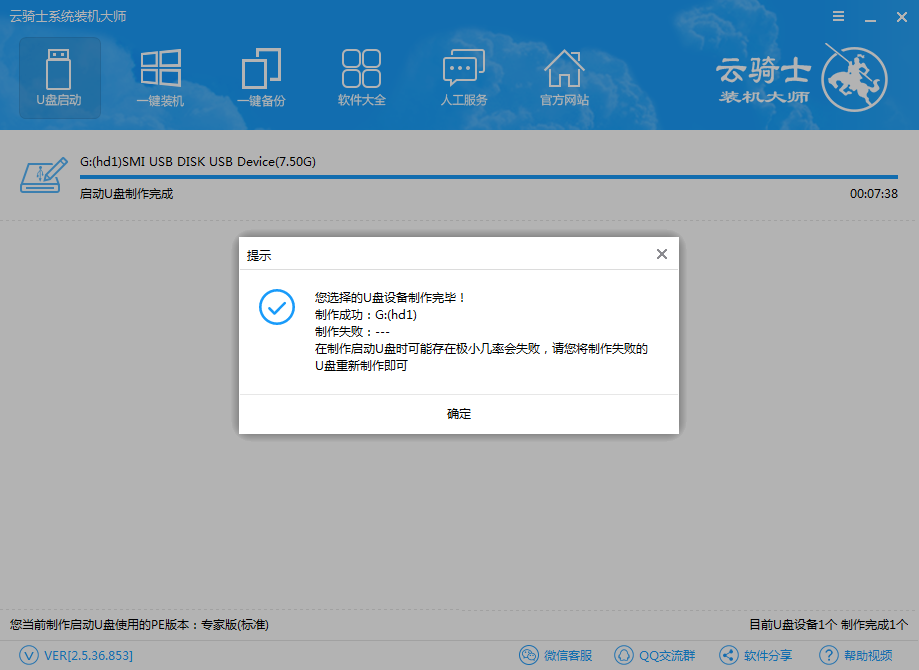
e455用u盘怎么装系统 联想E455用U盘装xp系统
现如今随着生活水平的不断提高。电脑已经走进千家万户。大家生活和工作基本上都离不开电脑。联想笔记本是比较多人使用的品牌笔记本。那么联想e455笔记本怎么用U盘装xp系统呢?接下来以云骑士装xp系统为例。来教大家联想e455用u盘怎么装系统。一起来看看吧!
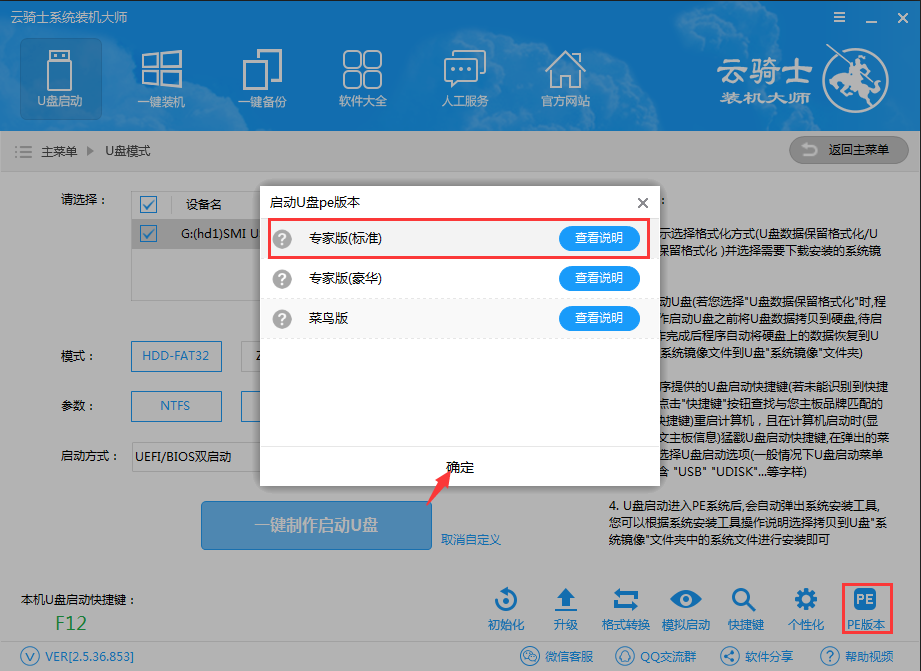
绿叶u盘怎么装xp系统
绿叶u盘启动盘制作工具能够真正做到疾速一键制作万能启动U盘。一切操作只用鼠标点击下即可。操作简单方便。还能用制作好的u盘启动盘来快速安装系统。那么绿叶u盘怎么装xp系统?接下来以安装xp系统为例。跟大家讲讲具体的操作步骤吧。